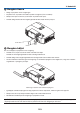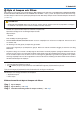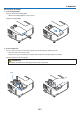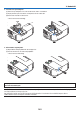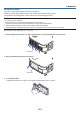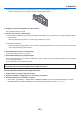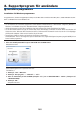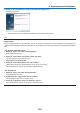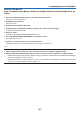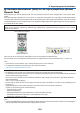Operation Manual
167
8. Supportprogram för användare
Använda med Mac OS
Steg 1: Installera Image Express Utility Lite för Mac OS eller PC Control Utility Pro 5 på
datorn.
1. SättidenmedföljandeNECProjector-cd-skivanidinMaccd-enhet.
Cd-ikonenvisaspåskrivbordet.
2. Dubbelklickapåcd-ikonen.
Cd-fönstretvisas.
3. Dubbelklickapåmappen”MacOSX”.
4. Dubbelklickapå”ImageExpressUtilityLite.dmg”eller”PCControlutility.mpkg”.
Installationsprogrammet startar.
5. Klickapå”Next”.
Skärmen”ENDUSERLICENSEAGREEMENT”visas.
6. Läs”ENDUSERLICENSEAGREEMENT”ochklickapå”Next”.
Bekräftelsefönstret visas
7. Klickapå”Iacceptthetermsinthelicenseagreement”.
Följ instruktionerna på installationsskärmarna för att slutföra installationen.
TIPS:
•Avinstalleraenprogramvara
1. Släng”ImageExpressUtilityLite”eller”PCControlUtilityPro5”-mappenipapperskorgen.
2. SlängkongurationslenförImageExpressUtilityLiteellerPCControlUtilityPro5ipapperskorgen.
• KongurationslenförImageExpressUtilityLitennsi”/Användare/<dittanvändarnamn>/Bibliotek/Inställningar/
jp.necds.Image-Express-Utility-Lite.plist”.
• KongurationslenförPCControlUtilityPro5nnsi”/Användare/<dittanvändarnamn>/ApplicationData/NEC
ProjectorUserSupportware/PCControlUtilityPro5”.